Hvernig á að skrá þig og forskoða nýja fjölskylduöryggisforrit Microsoft á iOS og Android

Svona geturðu skráð þig til að forskoða nýja fjölskylduöryggisforrit Microsoft á iOS og Android.
Microsoft Authenticator er fáanlegt fyrir Android og iOS. Microsoft Authenticator er reikningsstaðfestingarforrit sem hjálpar til við að skrá þig inn á Microsoft reikninginn þinn. Hér eru skrefin sem þú þarft að fylgja til að nota appið:
Skráðu þig inn á reikninginn þinn með notandanafni og lykilorði.
Veldu Samþykkja úr Microsoft Authenticator tilkynningunni.
Notaðu Microsoft Authenticator app staðfestingarkóðann til að skrá þig inn á reikninginn þinn.
Microsoft Authenticator gerir þér kleift að skrá þig inn á Microsoft reikninginn þinn úr hvaða tæki sem er án þess að nota lykilorðið þitt. Stundum er pirrandi að þurfa að muna mörg lykilorð fyrir alla reikninga þína á netinu, en það er gaman að vita að þú getur notað Microsoft Authenticator fyrir allt sem er Microsoft. Til að auka öryggi er einnig tveggja þrepa staðfesting, sem krefst þess að þú notir fingrafarið þitt, andlitsgreiningu eða PIN-númer til að skrá þig inn á Microsoft reikninginn þinn í gegnum símann þinn. Fyrst þarftu að hlaða niður Microsoft Authenticator appinu. Það fer eftir símanum sem þú notar, þú getur hlaðið niður appinu beint í tenglum hér að neðan.
Sækja QR-kóða
Hönnuður: Microsoft Corporation
Verð: Ókeypis
Sækja QR-kóða
Hönnuður: Microsoft Corporation
Verð: Ókeypis
Með því að nota Microsoft Authenticator geturðu sætt þig við grunnauðkenninguna eða sett upp tveggja þrepa sannprófun til að auka öryggi á Microsoft reikningnum þínum. Ef þú ert að nota vinnu- eða skólareikning mun stjórnandinn þinn líklega krefjast þess að þú notir tveggja þrepa staðfestingu. Fyrir tvíþætta staðfestingu þarftu að slá inn sérstakan aðgangskóða eða PIN-númer sem þú færð með símtali eða textaskilaboðum. Það er mikilvægt að muna að Microsoft Authenticator appið styður iðnaðarstaðalinn fyrir tímatengda, einu sinni aðgangskóða.
Þessir einu sinni aðgangskóðar hafa þrjár iðnaðarstaðlaðar gerðir auðkenningar:
OTP =Einu sinni aðgangskóðar
TOTP =Tímasettir einu sinni aðgangskóðar
HOTP =Hash-based message authentication code (HMAC) einu sinni aðgangskóðar
Fyrst þarftu að bæta Microsoft reikningnum þínum við Microsoft Authenticator appið. Hér eru skrefin sem þú þarft að fylgja:
Opnaðu Microsoft Authenticator appið á farsímanum þínum.
Veldu Bæta við reikningi frá sérsníða og stjórna tákninu efst til hægri eins og sýnt er.
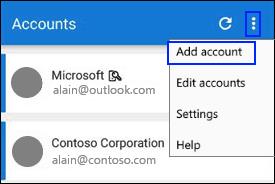
Á síðunni Bæta við reikningi skaltu velja Persónulegur reikningur.
Skráðu þig inn á persónulega reikninginn þinn með því að nota viðeigandi netfang (eins og [email protected]) og veldu síðan Next .
Sláðu inn lykilorðið þitt og veldu síðan Skráðu þig inn .
Nú er persónulegi Microsoft reikningurinn þinn fáanlegur í gegnum Microsoft Authenticator appið. Microsoft Authenticator mun geta hjálpað þér að fá aðgang að hvaða netreikningi sem þú þarft. Microsoft Authenticator virkar á sama hátt og svipuð auðkenningarforrit fyrir reikninga virka á öðrum kerfum. Ef þú ert að skrá þig inn á óþekkt tæki eða notar óþekkt net er Microsoft Authenticator tiltækt til að staðfesta auðkenni þitt með tilkynningum í símanum þínum.
Hér eru skrefin sem þú þarft að fylgja fyrir hverja reikningsinnskráningu sem er tiltæk í Microsoft Authenticator:
Skráðu þig inn á reikninginn þinn á tölvunni þinni með notandanafni og lykilorði.
Veldu Samþykkja úr Microsoft Authenticator samþykkistilkynningu sem send var í farsímann þinn.
Skráðu þig inn á reikninginn þinn á tölvunni þinni með því að nota Microsoft Authenticator app staðfestingarkóðann sem sendur er í farsímann þinn.
Í öðrum tilfellum geturðu fengið tveggja þrepa staðfestingarkóðann með sjálfvirku símtali eða textaskilaboðum. Ef þú velur að fá símtal færðu símtal með staðfestingarkóða. Það er eins einfalt og að svara í símann og fylgja raddleiðbeiningunum. Ef þú velur að fá textaskilaboð færðu staðfestingarkóðann með textaskilaboðum. Sem betur fer er þetta ekki of flókið ferli með því að nota Microsoft Authenticator.
Svona geturðu skráð þig til að forskoða nýja fjölskylduöryggisforrit Microsoft á iOS og Android.
Eitthvað sem margir vita líklega ekki um Groove Music frá Microsoft (áður Xbox Music) er að það getur spilað tónlist frá OneDrive. Geymsla
Ef hraðhleðsla virkar ekki á Android símanum þínum skaltu ganga úr skugga um að valkosturinn sé á og setja upp nýjustu Android OS uppfærslurnar.
Ef leitarferillinn þinn á Instagram hreinsar ekki skaltu endurræsa tækið þitt, hreinsa skyndiminni og setja forritið upp aftur. Allt sem ætti að laga málið.
Uppgötvaðu hvað Android öruggur hamur getur gert og hvernig hann getur hjálpað Android tækinu þínu að virka rétt.
Outlook gæti verið leiðin til að fara á Android, en það er ekki alltaf besta upplifunin. Svo vinsamlegast fylgdu með þegar ég útskýri hvernig þú getur gert þetta til að fá leiðandi upplifun á Android.
Hættu að tapa á Words with Friends með því að nota ráðin sem nefnd eru í þessari grein.
Haltu hljóðstyrknum læstum á Android tækinu þínu, þökk sé þessum ókeypis forritum.
Gleymdu aldrei verkefni þökk sé þessum ókeypis verkefnaáminningum fyrir hvaða Android tæki sem er.
Google Maps hefur handhægan eiginleika sem gerir þér kleift að fylgjast með staðsetningu einhvers með því að nota símanúmer hans að því tilskildu að þeir deili staðsetningu sinni með þér.
Ef Media Storage er að tæma Android rafhlöðuna þína skaltu slökkva á bakgrunnsgagnanotkun, taka SD-kortið þitt úr og virkja rafhlöðubræðslu.
Ef þú getur ekki sent myndir, myndbönd eða aðrar skrár í gegnum WhatsApp gæti verið að skráarsniðið sé ekki stutt. Eða þetta gæti verið tímabundinn galli.
Ræstu Waze, veldu Car info, farðu í Fleiri leiðarvalkostir og pikkaðu á Moldarvegir. Veldu Ekki leyfa til að leiðbeina Waze um að forðast moldarvegi.
Ef forrit eru að taka yfir birtustillingar símans þíns og breyta birtustigi á eigin spýtur, hér er hvernig á að koma í veg fyrir það.
Til að laga Google Pixel nálægðarskynjarann þinn skaltu setja upp Androsensor og nálægðarskynjara Reset forritin úr Play Store.
Til að laga Android Auto samskiptavillur skaltu athuga snúruna og USB tengi. Uppfærðu síðan forritin þín og Android OS útgáfuna.
Í gær gaf Microsoft út OneDrive Personal Vault fyrir alla. Personal Vault er ókeypis nýr öryggiseiginleiki fyrir Office 365 áskrifendur, en alla
Microsoft Authenticator gerir þér kleift að skrá þig inn á Microsoft reikninginn þinn úr hvaða tæki sem er án þess að nota lykilorðið þitt. Stundum er pirrandi að þurfa að gera það
Ef þú vilt koma í veg fyrir að Android forritin þín opni vafra skaltu sýna þér nákvæmlega hvaða skref þú þarft að fylgja.
YouTube villa 400 gefur venjulega til kynna að tengingin þín sé óstöðug eða að þú notir rangar dagsetningar- og tímastillingar.
Þó að sjónvarp muni líklega virka vel án nettengingar ef þú ert með kapaláskrift, eru bandarískir notendur farnir að skipta yfir í nettengingu
Eins og í hinum raunverulega heimi mun sköpunarverkið þitt í Sims 4 á endanum eldast og deyja. Simsar eldast náttúrulega í gegnum sjö lífsstig: Barn, Smábarn, Barn, Unglingur,
Obsidian er með margar viðbætur sem gera þér kleift að forsníða glósurnar þínar og nota línurit og myndir til að gera þær þýðingarmeiri. Þó að sniðmöguleikar séu takmarkaðir,
„Baldur's Gate 3“ (BG3) er grípandi hlutverkaleikur (RPG) innblásinn af Dungeons and Dragons. Þetta er umfangsmikill leikur sem felur í sér óteljandi hliðarverkefni
Með útgáfu Legend of Zelda: Tears of the Kingdom geta aðdáendur komist inn í anda leiksins með besta HD veggfóðurinu. Meðan þú gætir notað
https://www.youtube.com/watch?v=LKqi1dlG8IM Margir spyrja, hvað heitir þetta lag? Spurningin hefur verið til síðan tónlist hófst. Þú heyrir eitthvað sem þú
Hisense sjónvörp hafa verið að ná vinsældum sem ágætis fjárhagsáætlun fyrir frábær myndgæði og nútíma snjalleiginleika. En það er líka falið
Ef þú notar Viber reglulega gætirðu viljað athuga hvort einhverjum hafi líkað við skilaboð. Kannski skrifaðir þú eitthvað til að fá vin þinn til að hlæja, eða vilt bara
Ef þú átt Apple tæki hefurðu eflaust fengið óumbeðin skilaboð. Þetta gæti hafa verið frá fólki sem þú þekkir sem þú vilt ekki að sendi þér
TikTok hefur vald til að skjóta fyrirtækinu þínu eða feril og taka þig frá núlli í hetju á skömmum tíma, sem er ótrúlegt. Áður fyrr þurftu menn að hoppa




























